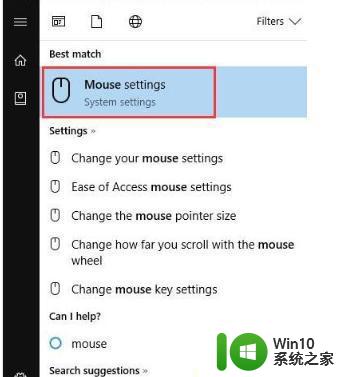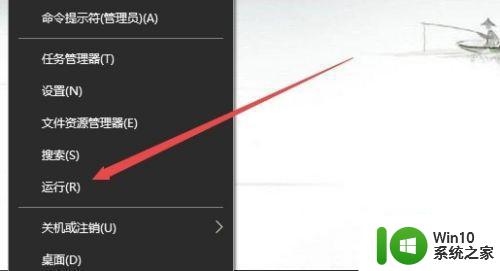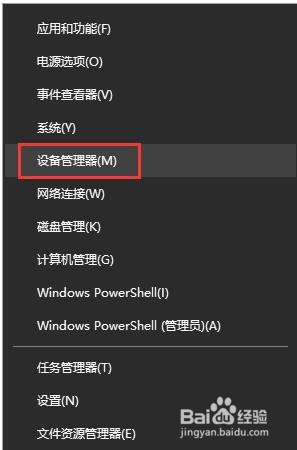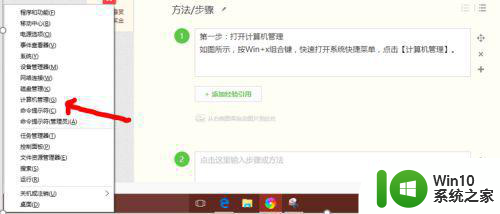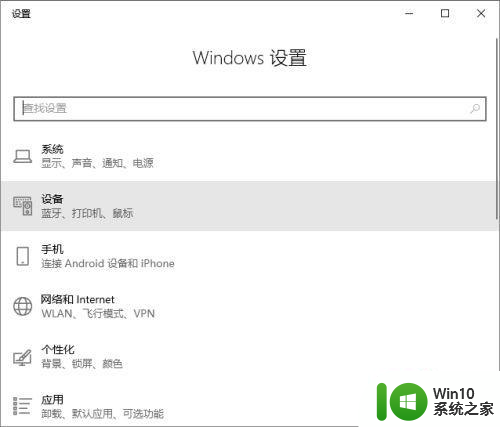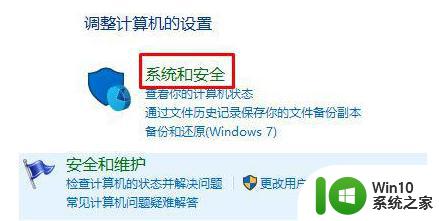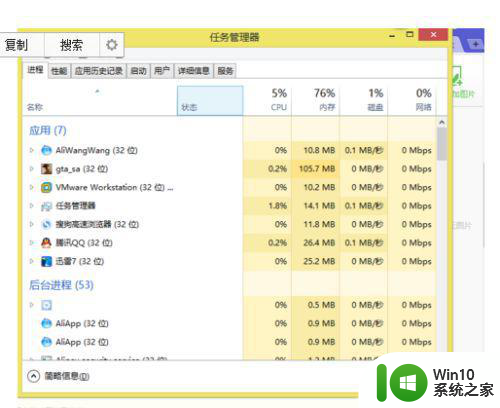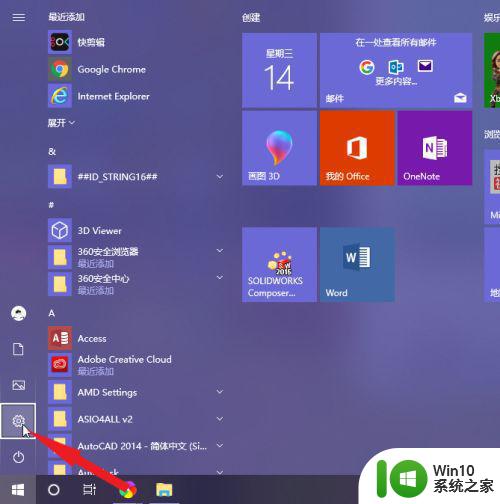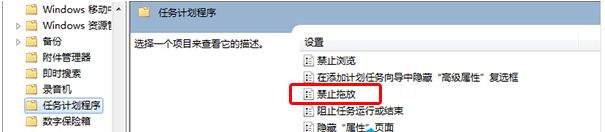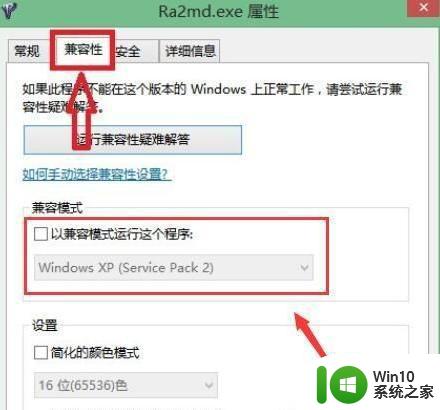win10鼠标无法移动怎么办 win10鼠标不动怎么解决
更新时间:2023-07-24 17:34:27作者:xiaoliu
win10鼠标无法移动怎么办,Win10系统是目前广泛应用于个人电脑的操作系统之一,然而在使用过程中,有时会遇到一些麻烦,比如鼠标无法移动或者不动的情况,当我们遇到这种问题时,不妨先检查一下鼠标的连接是否正常,如果连接正常,可以尝试重新启动电脑或者更换鼠标的USB接口。如果问题仍然存在,可能是由于驱动程序或者系统设置的原因造成的。在这种情况下,我们可以尝试更新鼠标驱动程序或者调整系统设置,以解决鼠标无法移动或者不动的问题。鼠标是我们使用电脑不可或缺的输入设备,当遇到鼠标无法移动的问题时,我们可以采取一些简单的措施进行排查和解决,以保证正常的使用体验。
1、左键单击窗口键,选择“设置”。
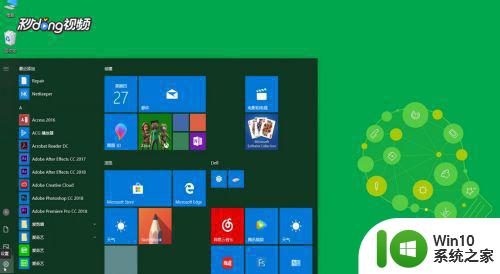
2、在“设置”页面选择“设备”选项。
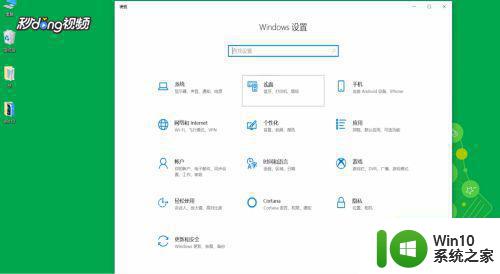
3、选择“鼠标”选项,查看设置是否正确。点击“其他鼠标选项”。
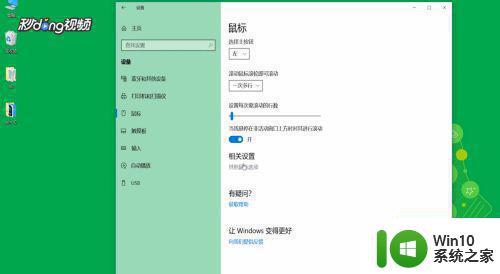
4、选择“硬件”,点击“属性”。
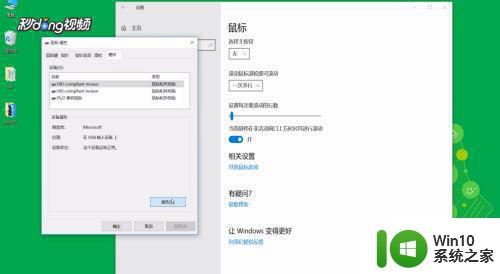
5、选择“驱动程序”可以更新驱动、删除驱动、重新扫描硬件。
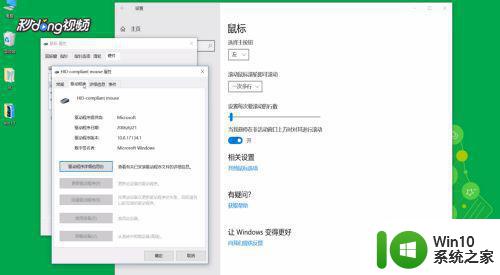
以上是win10鼠标无法移动的解决方法,如果出现这种问题,请根据本文中的方法解决,希望对您有所帮助。